Dijital çağda, akıllı telefonlar hayatımızın vazgeçilmezi haline geldi. Yani ne zaman senin iPhone açılmıyor, inanılmaz derecede sinir bozucu bir deneyim olabilir. iPhone'unuzun neden çalışmayı durdurduğunu ve sorunu çözmek için hangi adımları atabileceğinizi merak etmenize neden olabilir. Bu makale, bir iPhone'un açılmamasının yaygın nedenlerini anlatacak ve sorunu çözmenize yardımcı olacak yararlı adımlar sağlayacaktır.
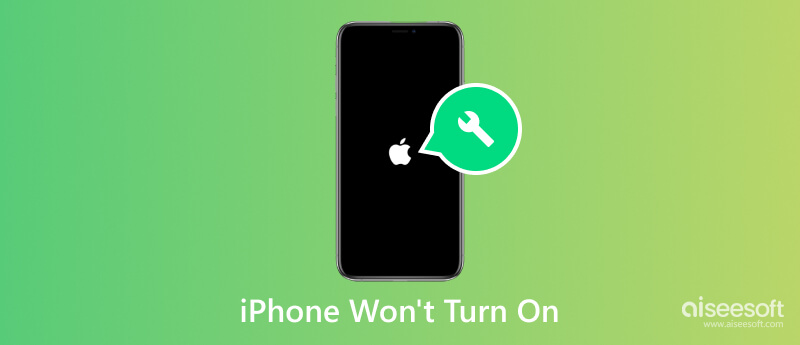
iPhone'unuz açılmadığında, bu soruna neyin neden olabileceğini ve iOS aygıtının onarılamayacak durumda olup olmadığını merak edebilirsiniz. Hemen sonuca varmadan veya yardım için en yakın Apple mağazasına gitmeden önce, iPhone'unuzun açılmamasının en yaygın nedenlerini tartışmak istiyoruz.
Boşalmış bir pil, iPhone'unuzun açılmamasının başlıca nedenlerinden biridir. Zamanla, iPhone pilinin kapasitesi doğal olarak azalır ve kritik derecede düşük bir seviyeye ulaşırsa, cihaz onu açmaya çalışırken yanıt vermeyebilir.
Bazen, iPhone'un açılmama sorunu, şarj kablosu veya adaptörün kendisinde olabilir. Şarj aksesuarlarınızda yıpranmış kablolar veya bükülmüş konektörler gibi görünür hasar olup olmadığını kontrol edin.
Aşırı ısınan bir iPhone, açılmayı reddedebilir veya beklenmedik bir şekilde kapanabilir. Tekrar açmayı denemeden önce iPhone'unuzun tamamen soğumasını bekleyin. Tüm koruyucu kılıfları çıkarın ve iPhone'unuzu yüksek sıcaklıklara maruz bırakmaktan kaçının.
Yanıt vermeyen bir ekran, iPhone'unuzun açılmıyormuş gibi görünmesine neden olabilir. iPhone'unuz çalışmayı durdurduğunda ve siyah ekranda takılıp kaldığında açılmıyor.
iPhone'unuzun yazılımını yakın zamanda güncellediyseniz ve açılmıyorsa, güncelleme bir aksaklıkla karşılaşmış olabilir. Bazen yazılım arızaları ve sistem çökmeleri iPhone'unuzun yanıt vermemesine neden olabilir.
Su hasarı, iPhone'unuzun açılmasını engellemek de dahil olmak üzere ciddi sorunlara neden olabilir. iPhone'unuz suya veya başka bir sıvıya maruz kaldıysa, iPhone'un açılmama sorununun ana nedeni bu olabilir.
Kazara düşmeler, iPhone'unuzun normal çalışmasını engelleyebilecek dahili hasara neden olabilir. Bazı durumlarda, iPhone'un gevşek veya hasarlı bir pil konektörü olabilir, bu da güç akışını bozabilir ve cihazın açılmasını engelleyebilir. Ekran değişiminden sonra iPhone'unuz açılmıyorsa pil konektörünü kontrol etmelisiniz. Dahası, arızalı bir güç düğmesi de iPhone'unuzun açılmamasına neden olabilir.
Bu bölüm, açılmayan bir iPhone'u düzeltmek için ayrıntılı adımları paylaşıyor. İster boşalmış bir pil, ister bir yazılım arızası veya daha ciddi bir donanım sorunu olsun, iPhone'unuzu yeniden çalışır duruma getirmek için sorun giderme sürecinde size rehberlik edeceğiz.
iPhone'unuz sudan zarar gördüyse, daha fazla hasara neden olabileceğinden şarj etmemelisiniz. Benzer şekilde, hemen açmaya çalışmayın. Yumuşak bir bezle iPhone'unuzun dış kısmındaki görünür suyu nazikçe silin. Pirinç veya silika jel paketleri gibi bir kurutucu kullanmayı deneyin. iPhone'unuzu nem giderici içeren kapalı bir torbaya koyun ve en az 24 saat bırakın. iPhone'unuzu saç kurutma makinesi, fırın veya radyatör gibi doğrudan ısı kaynaklarından uzak tutun. Kurutma işleminden sonra iPhone'unuz açılmıyorsa veya sorun yaşamaya devam ediyorsa, en iyisi onu yerel bir Apple mağazasına götürmek.
Tamamen boşalmış bir pil, bir iPhone'un açılmamasının yaygın nedenlerinden biridir. Durumun böyle olup olmadığını kontrol etmek için iPhone'unuzu bilinen bir çalışan kablo ve adaptör kullanarak bir güç kaynağına bağlayın. En az 15-30 dakika şarj olmasına izin verin. Orijinal bir Apple şarj cihazı ve yıldırım kablosu kullandığınızdan emin olun.
Şarj bağlantı noktasında kalıntı, tüy veya toz parçacıkları varsa, şarj işlemini bozabilir. Şarj portunu yumuşak, kuru bir fırçayla dikkatlice temizleyin veya herhangi bir engeli ortadan kaldırmak için basınçlı hava kullanın.
Şarj işlemi yardımcı olmazsa, zorla yeniden başlatma gerçekleştirmek, iPhone'un açılmama sorununu çözmenize yardımcı olabilir.
için yeni bir iPhone'u yeniden başlatmaya zorla iPhone 8 veya üstü gibi bir modelde, Sesi Aç düğmesine ve ardından Sesi Kıs düğmesine hızlıca basın. Son olarak, Apple logosu görünene kadar Yan düğmeyi basılı tutun.
iPhone 7 veya iPhone 7 Plus'ta, Apple logosunu görene kadar Yan (veya Uyut/Uyandır) ve Sesi Azalt düğmelerine basın. iPhone 6s veya önceki modellerde, Apple logosu görüntülenene kadar Ana Sayfa ve Yan (veya Üst) düğmelere basmaya devam edin. iPhone'unuzu zorla yeniden başlatmanız veri kaybına neden olabilir, bu nedenle önce iPhone verilerinizi yedeklemelisiniz. iPhone 7 veya iPhone 7 Plus'ta, Apple logosunu görene kadar Yan (veya Uyut/Uyandır) ve Sesi Azalt düğmelerine basın. iPhone 6s veya önceki modellerde, Apple logosu görüntülenene kadar Ana Sayfa ve Yan (veya Üst) düğmelere basmaya devam edin. iPhone'unuzu yeniden başlatmaya zorlamak veri kaybına neden olabilir, bu nedenle önce iPhone verilerinizi yedeklemelisiniz.
iPhone'unuz çalışmayı durdurduğunda, onu bir USB kablosuyla bir bilgisayara bağlamayı deneyin. Finder'ı veya iTunes'u başlatın ve bilgisayarınızın algılayıp algılamadığını kontrol edin. Algılandığında, tıklayın iPhone Restore düğmesini tıklayın ve geri yüklemeyi tamamlamak için adımları izleyin. İPhone'un açılmama sorunu yakın zamanda yapılan bir iOS güncellemesinden kaynaklanıyorsa, cihazınızı güncellemeyi deneyebilirsiniz.
iPhone tanınamıyorsa, iPhone'unuzu kurtarma moduna yönlendirebilir ve ardından Finder veya iTunes üzerinden geri yükleyebilirsiniz. iOS aygıtının bilgisayarınızla bağlantısını kesin, kapalı olduğundan emin olun ve Ana Ekran veya Yan düğmesine basarak yeniden bir bilgisayara bağlayın. Bundan sonra, iPhone'unuzu Finder veya iTunes kullanarak geri yükleyebilirsiniz.
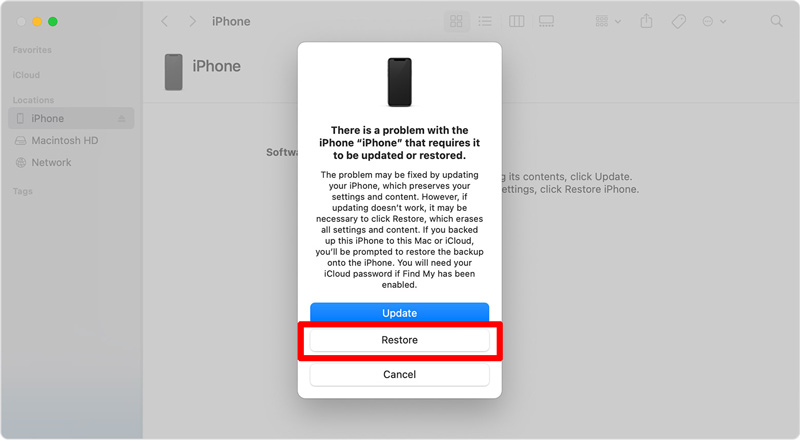
iPhone'un açılmama sorunu sistemle ilgili sorunlardan kaynaklanıyorsa, kullanımı kolay Aiseesoft'u kullanabilirsiniz. iOS Sistem Kurtarma bunu gidermek için. iPhone'un siyah ölüm ekranını, iPhone'un açılmamasını, iPhone'un çalışmayı durdurmasını ve diğer sorunları kolayca düzeltmenizi sağlar.

Dosya İndir
iOS Sistem Kurtarma - iPhone'un Açılmamasını Düzeltme
%100 Güvenli. Reklamsız.
%100 Güvenli. Reklamsız.
iOS Sistem Kurtarma, bir Mac veya Windows bilgisayarda iPhone'un açılmama sorununu düzeltmenizi sağlar. Ücretsiz yükleyin ve başlatın. Gördüğünüz gibi, veri kaybetmeden 50'den fazla iPhone sorununu çözebilir. Tıkla Başlama harekete geçmek için

iPhone'un açılmama sorununu gidermek için iki mod elde edersiniz. İlk önce kullanabilirsiniz standart Mod. Herhangi bir iPhone veri kaybına neden olmaz.

iPhone'unuzu iOS Sistem Kurtarma'ya bağlayın. Cihazınız tanınamıyorsa, kurtarma moduna geçirmek için ekrandaki adımları izleyin.
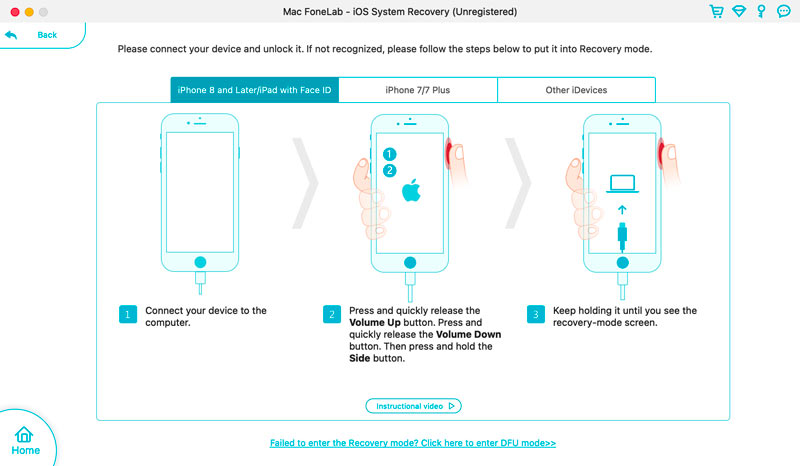
Cihaz bilgilerini kontrol edin ve tespit edildiğinde iPhone modelinize göre ilgili üretici yazılımı paketini indirin. Tıkla Sonraki İndirmeye başlamak için

Ağ hızınıza ve paket boyutuna bağlı olarak ürün yazılımı paketini indirme işleminin tamamlanması biraz zaman alacaktır.
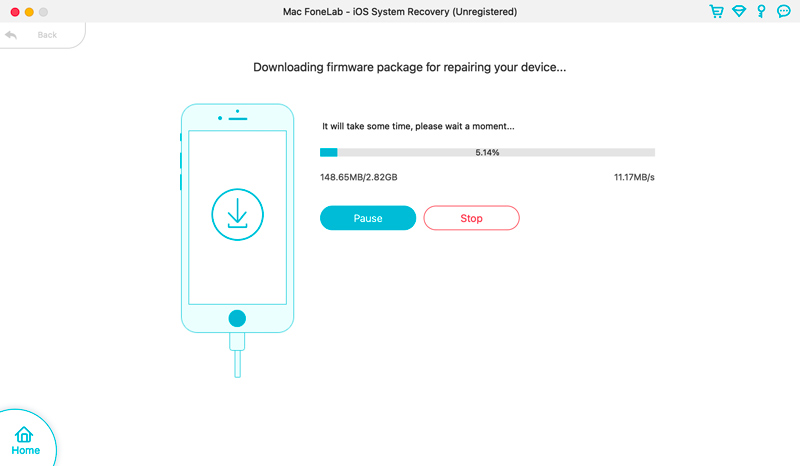
Tıkla Şimdi düzelt İndirme bittiğinde düğmesine basın. iOS Sistem Kurtarma, sistem sorununu çözecek ve iPhone'unuzu normale döndürecektir. Bu yöntem iPhone'un açılmama sorununu çözemezse Gelişmiş Moda geçin.

Eğer sadece iPhone pilinizi değiştirdiniz veya ekran, pil konektörünü veya ekran bağlantısını kontrol edin. Profesyonel teşhis ve onarım için yetkili bir servis merkezini de ziyaret edebilirsiniz.

Fiziksel bir hasardan şüpheleniyorsanız, yapılacak en iyi şey Apple Destek ile iletişime geçmek veya profesyonel bir teşhis ve onarım için yetkili bir servis merkezini ziyaret etmektir.
iPhone'unuz açılmadığında Apple Destek ile iletişime geçmek için resmi web sitesini ziyaret edin ve iPhone bölümüne gidin. Mevcut destek konularına göz atın veya karşılaştığınız belirli sorunları arayın. Apple, sorunu bağımsız olarak çözmenize yardımcı olabilecek kapsamlı sorun giderme kılavuzları sağlar. Ayrıca, uygulamasından bir Apple destek temsilcisiyle sohbet edebilirsiniz.
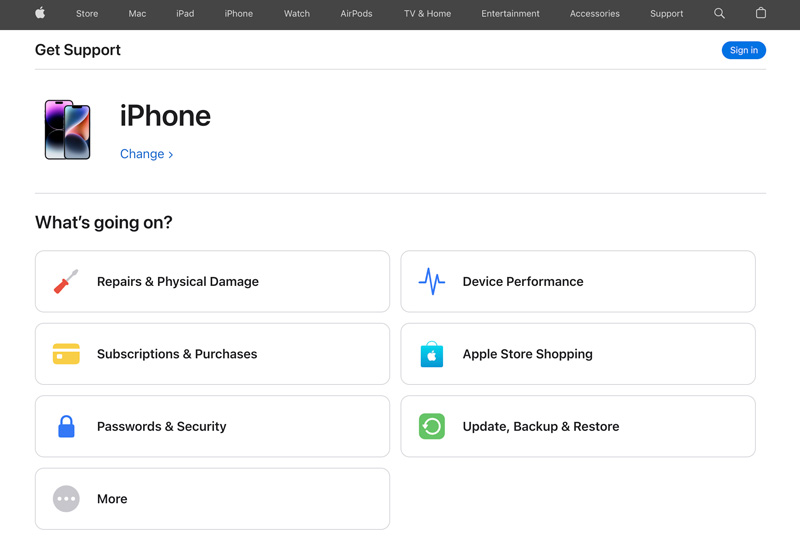
Web sitesi veya uygulama aracılığıyla bir çözüm bulamazsanız doğrudan Apple Desteği arayın. Destek sırasında gerekebileceği için iPhone'unuzun seri numarasını veya IMEI numarasını yanınızda bulundurmayı unutmayın.
Bu ipuçları genel yönergelerdir ve çözümler her durum için geçerli olmayabilir. Sorun giderirken belirli iPhone modelinizi, iOS sürümünüzü ve diğer ilgili faktörleri göz önünde bulundurmanız çok önemlidir.
Bir iPhone'daki siyah ölüm ekranına ne sebep oldu?
İPhone'unuzdaki siyah ölüm ekranı çeşitli nedenlerden dolayı olabilir. Bazı olası nedenler arasında bir yazılım çökmesi veya donması, hatalı bir uygulama veya güncelleme, hasarlı ekran veya pil gibi bir donanım arızası veya iPhone'un sabit yazılımıyla ilgili bir sorun yer alır. Bu sorunla karşılaşırsanız iPhone'u yeniden başlatmayı, yazılımı güncellemeyi veya daha fazla yardım için Apple desteğiyle iletişime geçmeyi denemek en iyisidir.
Veri kaybetmeden iPhone'umun açılmamasını düzeltebilir miyim?
Evet, veri kaybetmeden açılmayan bir iPhone'u düzeltmek için deneyebileceğiniz birkaç sorun giderme adımı vardır. Öncelikle, iPhone'unuzun yeterli pili olduğundan emin olmalısınız. Ardından, sorunu çözmek için yeniden başlatın veya bir bilgisayara bağlayın. Ayrıca, önerilen Aiseesoft'ta Standart Modu kullanabilirsiniz. iOS Sistem Kurtarma düzeltmek için iPhone veri kaybı olmadan açılmıyor. Yakın zamanda bir yedeğiniz yoksa iPhone'unuzu geri yüklemek için iTunes veya Finder'ı kullanmayın.
Açılmazsa iPhone'uma nasıl girerim?
iPhone'unuz açılmıyorsa, iPhone'unuzun pil gücünün yeterli olduğundan emin olmalısınız. Şarj edin ve yeniden başlatın. iPhone'unuzu bir bilgisayara bağlayın ve bağlantıyı kurmasına yardımcı olun. Algılanırsa, Aiseesoft gibi bir iOS veri yönetimi aracı kullanabilirsiniz. iPhone Veri Kurtarma iPhone'unuza girmek ve çeşitli verileri yönetmek için.
Sonuç
birkaç nedeni olabilir iPhone açılmıyor, boşalmış bir pilden donanım arızalarına kadar. Bu yazıda, en yaygın nedenlerden bazılarını tartıştık ve sorunu çözmeniz için size etkili çözümler sağladık. Sorun giderme sırasında veri kaybını önlemek için önemli iPhone verilerinizi her zaman düzenli olarak yedeklemeyi unutmayın.

Herhangi bir veri kaybı olmadan DFU modunda, kurtarma modunda, kulaklık modunda, Apple logosunda vb. Gibi çeşitli konularda iOS sisteminizi normale sabitleyin.
%100 Güvenli. Reklamsız.
%100 Güvenli. Reklamsız.